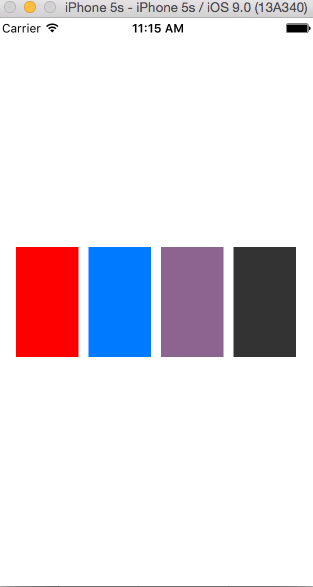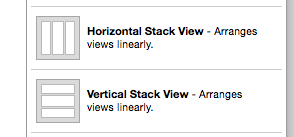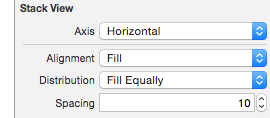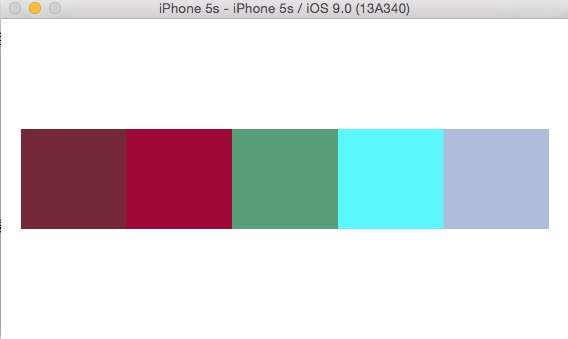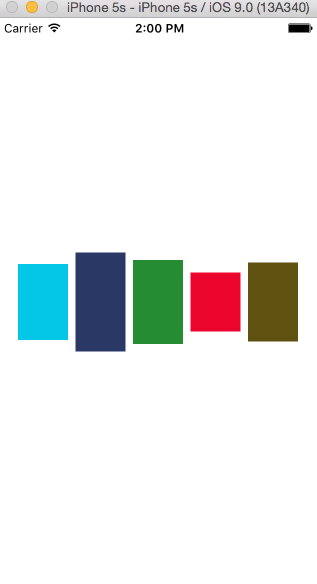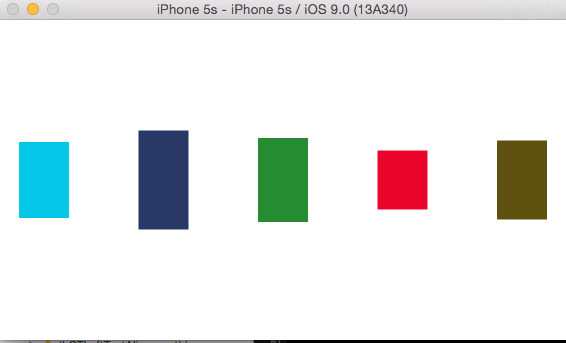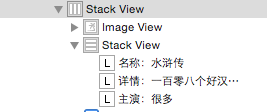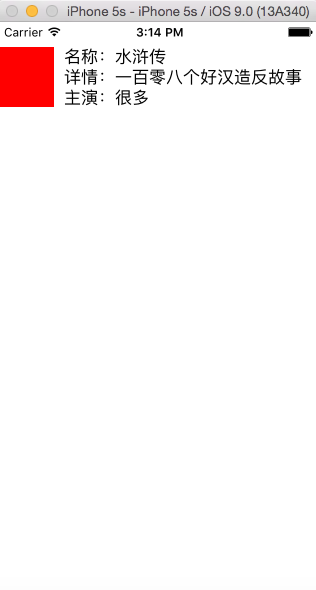一、引言
随着autolayout的推广开来,更多的app开始使用自动布局的方式来构建自己的UI系统,autolayout配合storyBoard和一些第三方的框架,对于创建约束来说,已经十分方便,但是对于一些动态的线性布局的视图,我们需要手动添加的约束不仅非常多,而且如果我们需要插入或者移除其中的一些UI元素的时候,我们又要做大量的修改约束的工作,UIStackView正好可以解决这样的问题。
二、在storyBoard上初识StackView
UIStackView是一个管理一组堆叠视图的控制器类视图,所谓堆叠视图时一种平铺式的线性布局方式,不可重叠,布局方向也不可交错,如果你做过watchOS的开发,你会发现,其实StackView与watchOS中的group十分能相似。
例如,我们如果需要一个如下效果的布局,在屏幕的中间摆放几个大小一致的色块,无论屏幕朝向如何,其位置都不会变化,并且可以向其中添加和移除色块的数量:
首先,我们在ViewController中拉入一个stackView:
将一些属性设置如下:
Axis是设置布局的方向,有水平和垂直两种方式,一个StackView只能选择一种布局模式。
Alignment是选择其管理视图的对齐模式,我们这里选择充满。
Distribution是设置其管理视图的排列方式,我们选择等宽充满。
Spacing是设置视图之间的间距,设置为10.
之后有一点需要注意,stackView用于布局其内部管理的视图,对于它本身,我们还需要添加一些约束,将它约束在屏幕的中间。
我们向其中拖入任意数量的view,设置不同的颜色,就实现了我们想要的效果,并且可以随意动态删除和添加其中的view数量,不需要改变约束。
三、从代码学习UIStackView
通过代码创建一个UIStackView也非常简单,首先,我们先通过代码实现上面的效果:
|
1
2
3
4
5
6
7
8
9
10
11
12
13
14
15
16
17
18
|
NSMutableArray * array = [[NSMutableArray alloc]init]; for (int i =0 ; i<5; i++) { UIView * view = [[UIView alloc]init]; view.backgroundColor = [UIColor colorWithRed:arc4random()%255/255.0 green:arc4random()%255/255.0 blue:arc4random()%255/255.0 alpha:1]; [array addObject:view]; } UIStackView * stackView = [[UIStackView alloc]initWithArrangedSubviews:array]; [self.view addSubview:stackView]; [stackView mas_makeConstraints:^(MASConstraintMaker *make) { make.centerX.equalTo(self.view.mas_centerX); make.centerY.equalTo(self.view.mas_centerY); make.leading.equalTo(self.view.mas_leading).offset(20); make.trailing.equalTo(self.view.mas_trailing).offset(-20); make.size.height.equalTo(@100); }]; stackView.axis = UILayoutConstraintAxisHorizontal; stackView.distribution = UIStackViewDistributionFillEqually; stackView.alignment = UIStackViewAlignmentFill; |
效果图如下:
我们的布局没有问题,并且可以动态的改变其中view的个数,使用如下方法添加一个view:
|
1
2
3
|
UIView * newView = [[UIView alloc]init]; newView.backgroundColor = [UIColor colorWithRed:arc4random()%255/255.0 green:arc4random()%255/255.0 blue:arc4random()%255/255.0 alpha:1]; [stackView addArrangedSubview:newView]; |
与之相对,我们可以使用下面的方法移除一个view:
|
1
2
|
UIView * view = [stackView arrangedSubviews].lastObject; [stackView removeArrangedSubview:view]; |
特别注意:addArrangedSubview和addSubview有很大的区别,使用前者是将试图添加进StackView的布局管理,后者只是简单的加在试图的层级上,并不接受StackView的布局管理。
技巧:因为StackView继承于UIView,因此在布局改变的时候,我们可以使用UIView层的动画,如下:
|
1
2
3
4
5
|
//在添加view的时候会有动画效果,移除的时候没有 [stackView addArrangedSubview:newView]; [UIView animateWithDuration:1 animations:^{ [stackView layoutIfNeeded]; }]; |
四、再来深入理解下UIStackView
通过上面的介绍,我们已经基本了解了StackView的使用和特点,下面我们再来仔细介绍一下与其相关的属性和方法的使用,使我们能够更加得心应手。
有关被管理视图的添加与移除:
|
1
2
3
4
5
6
7
8
9
10
|
//初始化方法,通过数组传入被管理的视图- (instancetype)initWithArrangedSubviews:(NSArray<__kindof UIView *> *)views; //获取被管理的所有视图@property(nonatomic,readonly,copy) NSArray<__kindof UIView *> *arrangedSubviews;//添加一个视图进行管理- (void)addArrangedSubview:(UIView *)view;//移除一个被管理的视图- (void)removeArrangedSubview:(UIView *)view;//在指定位置插入一个被管理的视图- (void)insertArrangedSubview:(UIView *)view atIndex:(NSUInteger)stackIndex; |
与StackView布局设置相关:
1.布局模式:
|
1
|
@property(nonatomic) UILayoutConstraintAxis axis; |
上面这个属性用于设置布局的模型,枚举如下:
|
1
2
3
4
5
6
7
|
//stackView只有两种布局模式 水平和竖直typedef NS_ENUM(NSInteger, UILayoutConstraintAxis) { //水平布局 UILayoutConstraintAxisHorizontal = 0, //竖直布局 UILayoutConstraintAxisVertical = 1}; |
2.对齐模式:
|
1
|
@property(nonatomic) UIStackViewAlignment alignment; |
这个属性用于设置控件的对其模式,枚举如下:
|
1
2
3
4
5
6
7
8
9
10
11
12
13
14
15
16
17
18
|
typedef NS_ENUM(NSInteger, UIStackViewAlignment) { //水平布局时为高度充满,竖直布局时为宽度充满 UIStackViewAlignmentFill, //前边对其 UIStackViewAlignmentLeading, //顶部对其 UIStackViewAlignmentTop = UIStackViewAlignmentLeading, //第一个控件文字的基线对其 水平布局有效 UIStackViewAlignmentFirstBaseline, //中心对其 UIStackViewAlignmentCenter, //后边对其 UIStackViewAlignmentTrailing, //底部对其 UIStackViewAlignmentBottom = UIStackViewAlignmentTrailing, //基线对其,水平布局有效 UIStackViewAlignmentLastBaseline, } NS_ENUM_AVAILABLE_IOS(9_0); |
在上面的例子中,我们设置了对其方式为充满,这样的话,我们就不需要再做过多控件尺寸的约束,如果我们被管理的控件高度或者宽度不一,我们可以设置中心对其,这样的话,我们还需要为每个控件添加一个宽度或者高度的约束,如下:
|
1
2
3
4
5
6
7
8
9
10
11
12
13
14
15
16
17
18
19
20
21
22
|
NSMutableArray * array = [[NSMutableArray alloc]init]; for (int i =0 ; i<5; i++) { UIView * view = [[UIView alloc]init]; view.backgroundColor = [UIColor colorWithRed:arc4random()%255/255.0 green:arc4random()%255/255.0 blue:arc4random()%255/255.0 alpha:1]; float height = arc4random()%90+10; [view mas_makeConstraints:^(MASConstraintMaker *make) { make.height.equalTo([NSNumber numberWithFloat:height]); }]; [array addObject:view]; } stackView = [[UIStackView alloc]initWithArrangedSubviews:array]; [self.view addSubview:stackView]; [stackView mas_makeConstraints:^(MASConstraintMaker *make) { make.centerX.equalTo(self.view.mas_centerX); make.centerY.equalTo(self.view.mas_centerY); make.leading.equalTo(self.view.mas_leading).offset(20); make.trailing.equalTo(self.view.mas_trailing).offset(-20); make.size.height.equalTo(@100); }]; stackView.axis = UILayoutConstraintAxisHorizontal; stackView.distribution = UIStackViewDistributionFillEqually; stackView.alignment = UIStackViewAlignmentCenter; |
效果如下:
这样,参差不齐的控件布局我们也可以轻松完成。
3.排列方式
|
1
|
@property(nonatomic) UIStackViewDistribution distribution; |
排列方式的枚举如下:
|
1
2
3
4
5
6
7
8
9
10
11
12
|
typedef NS_ENUM(NSInteger, UIStackViewDistribution) { //充满,当只有一个控件时可以使用 UIStackViewDistributionFill = 0, //平分充满,每个控件占据相同尺寸排列充满 UIStackViewDistributionFillEqually, //会优先按照约束的尺寸进行排列,如果没有充满,会拉伸最后一个排列的控件充满 UIStackViewDistributionFillProportionally, //等间距排列 UIStackViewDistributionEqualSpacing, //中心距离相等 UIStackViewDistributionEqualCentering,} NS_ENUM_AVAILABLE_IOS(9_0); |
注意,除了我们选择fill属性时不需约束控件视图的尺寸,其他都需要进行约束,例如如果我们选择等间距,我把改成如下代码:
|
1
2
3
4
5
6
|
[view mas_makeConstraints:^(MASConstraintMaker *make) { make.height.equalTo([NSNumber numberWithFloat:height]); make.width.equalTo(@50); }]; stackView.distribution = UIStackViewDistributionEqualSpacing; |
效果如下:
4.其他
|
1
2
3
4
5
6
|
//设置最小间距@property(nonatomic) CGFloat spacing;//设置布局时是否参照基线@property(nonatomic,getter=isBaselineRelativeArrangement) BOOL baselineRelativeArrangement;//设置布局时是否以控件的LayoutMargins为标准,默认为NO,是以控件的bounds为标准@property(nonatomic,getter=isLayoutMarginsRelativeArrangement) BOOL layoutMarginsRelativeArrangement; |
五、UIStackView的嵌套
一个StackView不允许我们进行水平和竖直的交叉布局,但是我们可以通过嵌套的方式来实现复杂的布局效果,比如我们实现一个类似电影表标签,可以使用水平布局的StackView中嵌套一个竖直布局的StackView:
十分轻松就可以实现如下的效果:
看到了吧,通过StackView,我们没有添加过多的约束,使我们布局起来更加轻松了。如果你常常使用storyBoard进行开发,还有一个小技巧可以方便的将两个控件整合到一个StackView中,按住command,选中两个控件,之后点击右下角的如下图标,系统会自动帮我们生成一个StackView,将选中的两个控件整合进去,很酷吧!